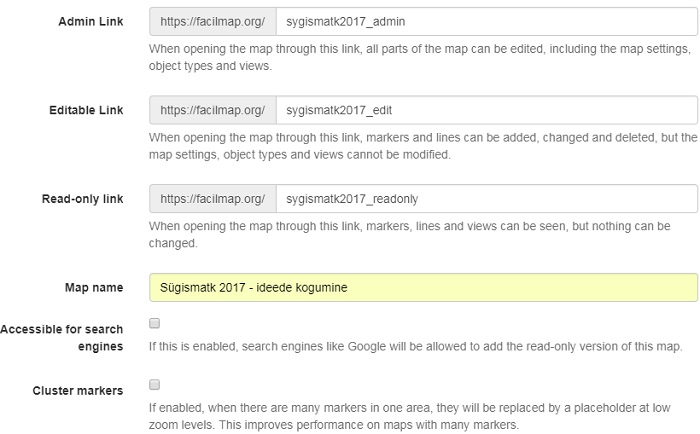Facilmap.org
Sisukord
Sissejuhatus
Facilmap.org on veebikeskkond, mis võimaldab huvipunktide kogumist tiimis. Tegemist on hea vahendiga, mida kasutada näiteks ees ootava matka planeerimisel.
Kaardi ettevalmistamine
Uue kaardi loomine
Alustuseks tuleb minna lehele https://facilmap.org ning valida ülevalt paremast servast Start collaborative map. Avaneb kaardi peamiste seadete aken. NB! Kuigi teoreetiliselt lubab veebikeskkond neid seadeid ka hiljem muuta, siis vähemalt 26.08.2017 seisuga oli asi nii, et hiljem neid seadeid muuta ei saa! Kui hilisemal muutmisel samas aknas "Save" nuppu vajutada, siis veebikeskkond hangub, pika peale kuvatakse veateade "502 Bad Gateway" ning mõnda aega facilmap.org leht üldse ei avane. Seega tasub need esmased seaded kohe esimese raksuga paika saada!
Seadistuste ekraan näeb välja nii:
Nagu sealt näha, siis luuakse kaardi jaoks kolm erinevat linki:
- Admin (saab teha kõike).
- Edit (saab lisada ja muuta huvipunkte).
- Read-only (saab ainult kaarti vaadata).
Tasub juhtida tähelepanu, et kui tegemist on suuremamahulise tööga (näiteks suvise matka korraldusega) ning mingitel hetkedel on tõepoolest vaja tagada, et read only õigust omav inimene kaarti muuta ei saaks, siis tasub jääda pigem juhuslikult genereeritud linkide juurde! Siin ülal toodud pildil olev lahendus sobib pigem väiksemas grupis töötamiseks, kuna ühte linki teades on võimalik teised ära arvata.
Mis puudutab valikut Cluster markers, siis Jaanuse soovitus 26.08.2017 oleks pigem jätta see tegemata. Kui tegemist ei ole väga suure kaardiga, siis tundub pilt ilma linnukeseta parem. Samas tasub tähele panna, et ülalkirjeldatud hangumise probleemi tõttu seda linnukest hiljem muuta ei saa!
Objektide tüübid
Peale uue kaardi loomist tasub luua ka kaardil kasutatavate objektide tüübid. Hiljem on erinevat tüüpi objektid võimalik kaardil kuvada erineva värvi, suuruse ja ikooniga ning ühtlasi lisada filtrid, et näha kaardil ainult teatavat tüüpi objekte.
Tüüpide defineerimiseks vali kaardi menüüst Add -> Manage types. Kui oled peale kaardi loomist vahepeal brauseri akna kinni pannud, siis vajad kaardile sisenemiseks administraatori linki.
Peale kaardi loomist on sinu jaoks juba eeldefineeritud kahte tüüpi objektid:
- Marker - sinna kategooriasse kuuluvad huvipunktid.
- Line - sinna kategooriasse kuuluvad rajajooned.
Kui selline jaotus sinu kaardi jaoks piisavaks osutub, siis ei olegi siinkohal midagi täiendavat vaja teha. Keerukamate kaartide korral tasub aga alustuseks need kaks kategooriat endale sobibalt ümber nimetada ning seejärel lisada veel nii palju kategooriaid juurde kui hetkel vajalik tundub.
Kategooriatesse jaotamine
Facilmap võimaldab huvipunktid ja rajajooned ka kategooriatesse jaotada ning neid seejärel kuvamiseks sisse ja välja lülitada. Selleks peab kaardi administraator alustuseks tegema kahte asja:
- Defineerima filtrid.
- Defineerima salvestatud vaated.
Tasub mainida, et filtrite defineerimine võib tavakasutaja jaoks veidi keerukaks osutuda, seega tasub see samm ära teha mõnel IT-teadlikumal inimesel. Filtreid saab defineerida menüüvaliku Tools -> Filter abil ning filtrid näevad välja umbes nii:
(typeId == 1004) or (typeId == 1026)
Ainuüksi filtri defineerimine ei nõua administraatori õiguseid kaardile, teisalt abistab filter sellisel juhul ka ainult sama kasutajat ja ainult samas brauseri aknas. Kuna iga kord kaardi vaadet muutes menüüst filtreid käsitsi sisestada on ebapraktiline, siis on võimalik mingi kogus filtreid ära salvestada, need vaated talletatakse kaardi Saved views menüüsse ning neid salvestatud vaateid näevad siis ka kõik teised kaardi kasutajaid. Salvestatud vaadete lisamine nõuab aga administraatori õiguseid. NB! 2017. aastal selgus ka, et mingi bugi tõttu saab isegi administraator salvestatud vaateid ainult lisada, kustutamine ei toimi! Seega reaalselt kasutusel oleva kaardi puhul tasub tõsiselt läbi mõelda, enne kui vaateid juurde lisada!
Kokkuvõttes on administraatoril võimalik teha siis järgmist:
- Defineerida Tools -> Filter menüüvaliku abil näiteks filter "typeId == 1004". Mihkli poolt Tipikate Rattamatk 2017 eelinfo kogumiseks loodud kaardil valib see filter huvipunktid, mille tüübiks on "vaatamisväärsus".
- Valida Saved views -> Save current view. Panna uuele vaatele mingi mõistlik nimi (antud näites võiks selleks olla "Vaatamisväärsused") ning teha linnuke Save current filter (typeId == 1004) ette. Seejärel Save:
- Kõigi kaardi kasutajate jaoks on Saved views menüüsse tekkinud nüüd valik Vaatamisväärsused. Kui sellel klikkida, siis näidatakse kaardil ainult neid huvipunkte, mis antud kategooriasse kuuluvad.
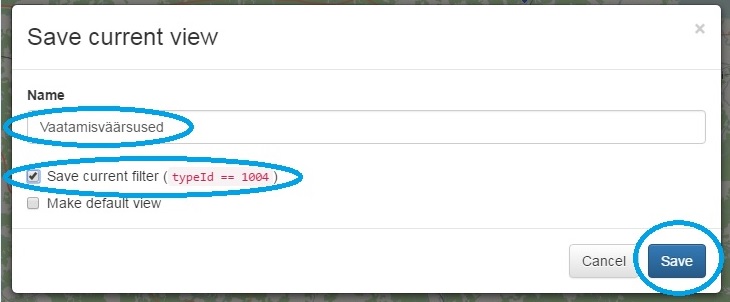
Tõeliselt mugavast kasutamisest jääb meid aga lahutama kaks probleemi:
- Jätkuvalt ei ole võimalik kasutajal jooksvalt valida, et soovib näha näiteks "Vaatamisväärsusi" ja "Ujumiskohti" - kõik need kombinatsioonid tuleb soovi korral eelnevalt filtritega defineerida.
- Vaate salvestamine tähendab ka seda, et salvestatakse kaardi hetke suurendatuse tase. See tähendab, et kui kasutaja valib menüüst Saved views -> Vaatamisväärsused, siis kaotab ta oma eelneva suurendatuse taseme ning peab kaardi uuesti soovitud kohta liigutama/suurendama.